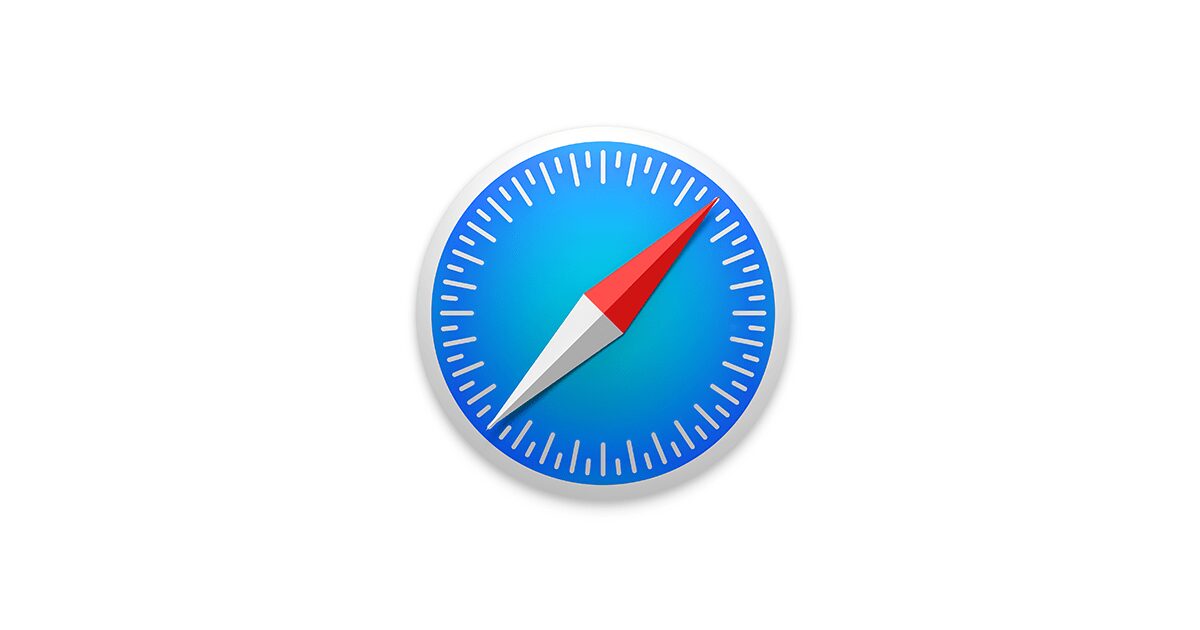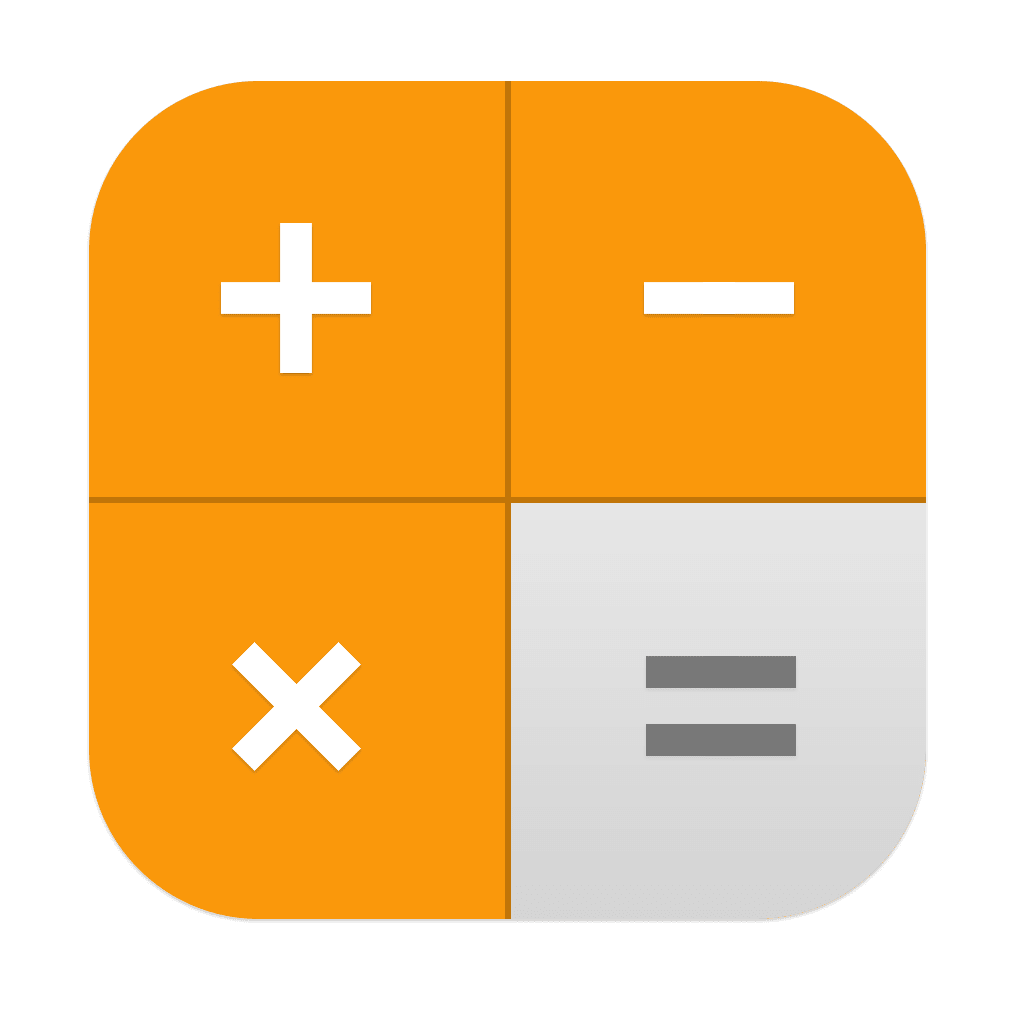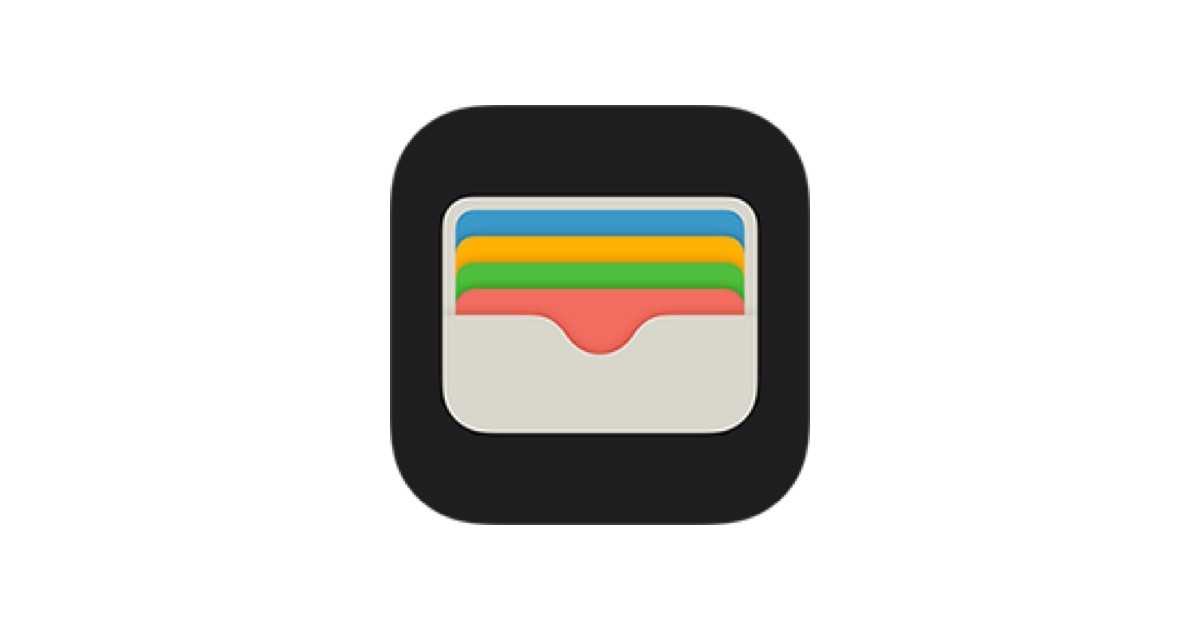iPhone App Store
İlk bakışta App Store
Yazıda neler var ?
iPhone App Store Uygulamaları taramak, satın almak ve iPhone’a indirmek için App Store’u kullanın.

App Store’un sol üstte Kategoriler düğmesi ve sağ üstte İstek Listesi düğmesi ile Yeni ve Dikkate Değer öğeleri gösteren Öne Çıkanlar ekranı. Alt tarafta soldan sağa doğru Tara, En İyiler, Yakınımda, Ara ve Güncellemeler sekmeleri var.
Not: App Store’u kullanmak için Internet bağlantısına ve bir Apple kimliğine gereksiniminiz vardır. App Store bazı bölgelerde kullanılamayabilir.iPhone App Store
Uygulamaları bulma
- Aradığınız şeyin ne olduğunu biliyorsanız, Ara’ya dokunun: Veya uygulama türüne göre taramak için Kategoriler’e dokunun. iPhone App Store
- Arkadaşınıza bir uygulamadan bahsetmek mi istiyorsunuz? Uygulamayı bulun, eylem düğmesi simgesine dokunun, sonra yöntemi seçin. Bakınız: AirDrop, iCloud ve diğer paylaşma yolları.
- İstek Listesi kullanma: Daha sonra satın almak isteyebileceğiniz bir uygulamayı takip etmek için, uygulamanın sayfasında eylem düğmesi simgesine dokunun, sonra İstek Listesine Ekle’ye dokunun.
- Yakınınızda hangi uygulamalar kullanılıyor? Çevrenizdeki diğer kişilerin kullandığı en popüler uygulamaları bulmak için Yakınımda’ya dokunun. (Konum Servisleri’nin Ayarlar > Gizlilik > Konum Servisleri bölümünde açık olması gerekir.) Bunu bir müzede, spor etkinliğinde veya seyahat ederken daha ayrıntılı bir deneyim yaşamak için deneyin.

Satın alma, kodu kullanma ve indirme
Uygulamanın ücretine (veya Ücretsiz düğmesine) dokunun, sonra satın almak için Satın Al’a dokunun. Uygulama ücretsizse  simgesine dokunun.
simgesine dokunun.
Ücret yerine  simgesini görüyorsanız, uygulamayı zaten satın almışsınız demektir ve herhangi bir ücret ödemeden yeniden indirebilirsiniz. Uygulama indirilirken veya yüklenirken simgesi, bir ilerleme göstergesiyle birlikte Ana Ekran’da görünür.
simgesini görüyorsanız, uygulamayı zaten satın almışsınız demektir ve herhangi bir ücret ödemeden yeniden indirebilirsiniz. Uygulama indirilirken veya yüklenirken simgesi, bir ilerleme göstergesiyle birlikte Ana Ekran’da görünür.
- Bir hediye kartı veya kod kullanma: Featured düğmesine dokunun, en alta kaydırın ve daha sonra Redeem düğmesine dokunun.
- Hediye gönderme: Hediye etmek istediğiniz öğeyi görüntüleyin, sonra
 simgesine ve Hediye’ye dokunun.iPhone App Store
simgesine ve Hediye’ye dokunun.iPhone App Store - Uygulama içi alımları sınırlama: Birçok uygulama ek içerikleri veya iyileştirmeleri bir ücret karşılığında sağlar. Uygulama içinden yapılabilecek satın alımları sınırlamak için, Ayarlar > Genel > Sınırlamalar bölümüne gidin (Sınırlamalar’ın etkin olduğundan emin olun), sonra Uygulama İçi Alım’ı kapatın. Bakınız: Sınırlamalar.
- Uygulamayı silme: Ana Ekran’da uygulama simgesine dokunup simge titreyene dek parmağınızı basılı tutun, sonra
 simgesine dokunun. İşiniz bittiğinde, Ana Ekran düğmesine basın. Yerleşik uygulamaları silemezsiniz. Uygulama silindiğinde uygulamaya ait veriler de silinir. App Store’da satın almış olduğunuz herhangi bir uygulamayı ücret ödemeden yeniden indirebilirsiniz.
simgesine dokunun. İşiniz bittiğinde, Ana Ekran düğmesine basın. Yerleşik uygulamaları silemezsiniz. Uygulama silindiğinde uygulamaya ait veriler de silinir. App Store’da satın almış olduğunuz herhangi bir uygulamayı ücret ödemeden yeniden indirebilirsiniz.
Uygulamalarınızın, verilerinizin ve ayarlarınızın tümünü silme hakkında bilgi için, bakınız: iPhone’u yeniden başlatma veya sıfırlama.
App Store ayarları
App Store seçeneklerini ayarlamak için Ayarlar > iTunes Store/App Store bölümüne gidin. Şunları yapabilirsiniz:
- Hesabınızı görüntüleme veya düzenleme: Apple kimliğinize dokunun, sonra Apple Kimliğini Göster’e dokunun. Parolanızı değiştirmek için Apple Kimliği alanına dokunun.
- Farklı bir Apple kimliği kullanarak giriş yapma: Hesap adınıza dokunun, sonra Çıkış Yap’a dokunun. Daha sonra diğer Apple kimliğini girin.
- Otomatik indirmeleri kapatma: Otomatik İndirmeler’de Uygulamalar’a dokunun. Bu seçeneği kapatmadığınız sürece uygulamalar Wi-Fi üzerinden otomatik olarak güncellenir.
- Uygulamaları hücresel ağı kullanarak indirme: Hücresel Veri’yi Kullan seçeneğini açın. Uygulamaların hücresel ağ üzerinden indirilmesi operatör ücretlendirmelerine neden olabilir. Gazete Standı uygulamaları yalnızca Wi-Fi üzerinden güncellenir.